שחזר את כל הנתונים ממכשירי iOS שלך, מגיבוי iTunes ו-iCloud.
קבל מסך יישומים ונתונים ושחזור קבצים בקלות באייפון שלך
ייתכן שאתה מחפש "היכן הגדרת מסך יישומים ונתונים באייפון שלי?" האם לבצע שחזור נתונים מגיבויים או להפוך את האייפון הישן לחדש, מה שזה לא יהיה, קל לעלות עליו. עם זאת, אם אתה משתמש ישן במכשיר אייפון, הדרך לגשת אליו היא איכשהו מפחידה, ושחזור קבצים הוא סלקטיבי לחלוטין. למרבה המזל, נחת כאן! שמור על קשר עם מאמר זה עד הסוף, וחקור את המידע של הגדרה זו ואת הדרכים להיכנס למסך האפליקציות והנתונים של iPhone.
רשימת מדריכים
חלק 1. איך להשיג אפליקציות ומסך נתונים באייפון ישן חלק 2. איפה אפליקציות ומסך נתונים באייפון חדש חלק 3. השלבים לשחזור iPhone לאחר קבלת אפליקציות ונתונים מסך חלק 4. דרך קלה לשחזר אייפון ללא אפליקציות ומסך נתונים חלק 5. שאלות נפוצות לגבי אפליקציות ומסך נתונים באייפוןחלק 1. איך להשיג אפליקציות ומסך נתונים באייפון ישן
אם אתה רוצה להגדיר את האייפון המשומש שלך מסיבה כלשהי ואינך יודע איך לחזור או לגשת מחדש למסך האפליקציות והנתונים, אל תדאג; מאמר זה סיקר אותך! השלבים שאני עומד להראות לך יסירו את הגדרות ברירת המחדל שלך, כולל הגדרות רשת, מילון המקלדת, הגדרות מיקום, הגדרות פרטיות, כרטיסי Apple Pay וכו'. אז בעצם, אתה הולך להפוך לטלפון חדש. להלן השלבים לעשות זאת:
שלב 1פתח את האייפון שלך הגדרות אפליקציה והקש כללי.
שלב 2עיין והקש על אִתחוּל אוֹפְּצִיָה. לאחר מכן הקש למחוק את כל התוכן וההגדרות.
שלב 3האייפון שלך יופעל מחדש ויחזיר אותך ל- אפליקציות ונתונים מָסָך. בשלב שלו, אתה יכול להגדיר את ההגדרות שוב, כולל שחזר מ-iCloud, שחזר מגיבוי iTunes, הגדר כאייפון חדש, וכו'
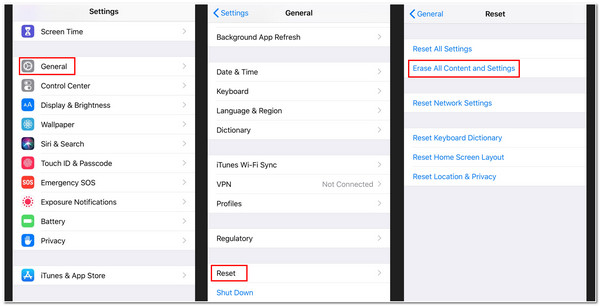
חלק 2. איפה אפליקציות ומסך נתונים באייפון חדש
שלא כמו החלק הראשון של מאמר זה, הגישה למסך האפליקציות והנתונים קלה אם אתה משתמש ומגדיר אייפון חדש. תהליך זה כנראה ייגש למסך האפליקציות והנתונים ללא מחיקת נתונים או איפוס ברירת מחדל. כאשר אתה מפעיל את האייפון או האייפד החדשים שלך בפעם הראשונה, האייפון יקבל את פניך עם "שלום" על המסך. לאחר מכן תוקרן סדרה של הוראות על המסך, ועליכם לעקוב ולבחור את ההוראות שמתאימה לרצונותיכם; זה כולל בחירת השפה, המדינות או האזורים המועדפים, Wireless Fidelity או Wi-Fi, והגדרת מזהי מגע ופנים. לבסוף, תגיע ישירות להגדרות של מסך האפליקציות והנתונים של ה-iPhone לאחר ההגדרות הללו. אלה הדברים שתראה.
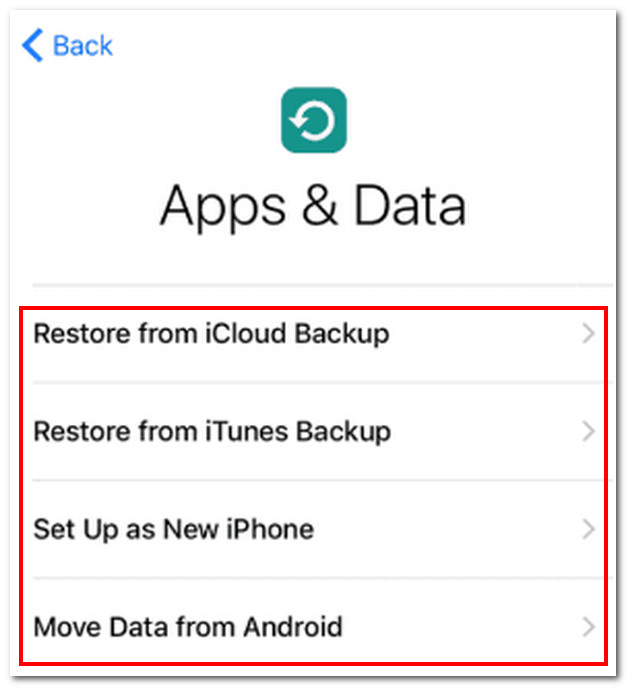
שוב, אפליקציות ונתונים הם חלק מרצף הגדרה ראשוני שאליו אתה יכול לגשת דרך אייפון חדש ולא מוגדר או על ידי ביצוע השלבים הפשוטים של חלק 1.
חלק 3. השלבים לשחזור iPhone לאחר קבלת אפליקציות ונתונים מסך
אולי תרצה עדיין להחזיק את הקבצים איתך, בין אם אתה רוצה להעביר אותם באייפון החדש שלך או כדי שיהיה לך את הגיבוי הישן ולמנוע אובדן מוחלט של הקבצים שלך. לא משנה מה המטרה, גיבוי ושחזור נתונים הם דרך טובה לשמר אותם. במסך יישומים ונתונים, ישנן שתי אפשרויות שאתה יכול לבחור לשחזר נתונים אלו הן שחזר נתונים מגיבוי iCloud ו שחזר מגיבוי iTunes.
כדי לשחזר נתונים מ-iCloud, להלן השלבים הפשוטים עבורך:
שלב 1אם אתה משתמש באייפון חדש לגמרי וכבר במסך האפליקציות והנתונים, הקש שחזר מגיבוי iCloud. אחרת, אם אתה משתמש באייפון ישן, עיין בשלבים בחלק 1 של המאמר כדי להמשיך בסעיף ההגדרה הראשונית של אפליקציות ונתונים.
שלב 2היכנס לחשבון iCloud שלך, ולאחר מכן בחר את אלה שברצונך לשחזר ברשימת הגיבויים.
שלב 3המתן לסיום סרגל ההתקדמות, שייקח מספר דקות עד שעה, תלוי בגודל הקובץ ובמספר הקבצים שברצונך לשחזר.
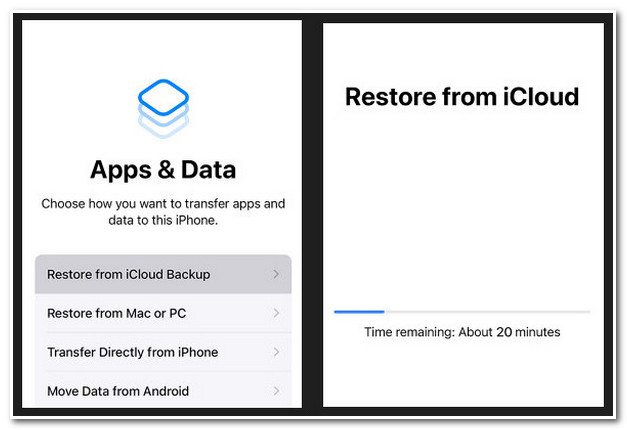
מצד שני, הנה הדרכים הקלות לשחזר נתונים דרך iTunes:
שלב 1חבר את האייפון שלך למכשיר המחשב שלך, שם ביצעת גיבוי ישן של iTunes באמצעות USB המסוגל והפעל iTunes. לאחר חיבור האייפון שלך, לחץ על שלך של המכשיר סמל, ותראה מידע על זה.
שלב 2עבור אל גיבויים אפשרות וסמן את שחזר גיבוי לַחְצָן.
שלב 3לאחר מכן, בחר מרשימת הגיבויים שברצונך לשחזר וסמן את לשחזר לַחְצָן. המתן עד לסיום התהליך. זכור כי אתה לא צריך לנתק את האייפון שלך במהלך התהליך.
שלב 4יתר על כן, השאר את האייפון מחובר עד שהוא יופעל מחדש, ואז המתן לסנכרון עם iTunes.
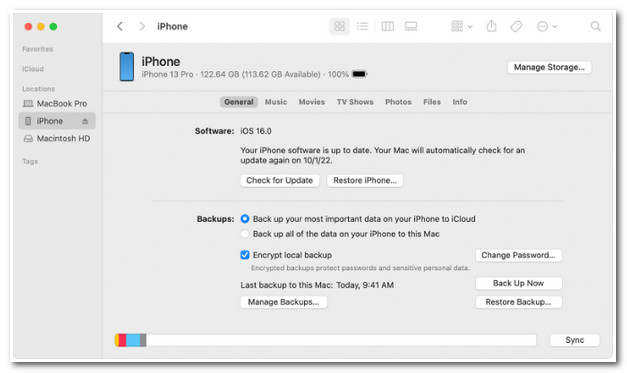
רק שים לב ששני התהליכים האלה בהגדרות הראשוניות של אפליקציות ונתונים של iPhone מחייבים אותך לשחזר גיבוי שלם לאייפון שלך, כלומר אינך יכול לבחור נתונים ספציפיים שברצונך לשחזר מהגיבויים הקודמים שלך.
חלק 4. דרך קלה לשחזר אייפון ללא אפליקציות ומסך נתונים
האם ידעת שאתה יכול לשחזר את הנתונים של האייפון שלך מהגיבויים הקודמים שלך מבלי להשתמש בקטע הגדרות מסך יישומים ונתונים? כן, זה אפשרי על ידי שימוש שחזור נתונים 4Easysoft iPhone. באמצעות כלי זה, אתה יכול לשחזר את הגיבויים הקודמים שלך ולבצע גיבוי נתונים. יתר על כן, הוא מאפשר לך להציג תצוגה מקדימה ולבחור נתונים שברצונך לגבות בקלות ובמהירות. יתר על כן, הוא תומך ביכולת לשחזר ולחלץ נתונים מהמחשב שלך מ-iTunes ו-iCloud, בין אם הם פגומים או אבודים.

תמיכה בגרסאות שונות של מכשירי iOS או בדגמים שונים של מכשירי iPhone, iPad ו-iPod.
מסוגל לשחזר את נתוני האייפון/אייפד/אייפוד שלך בתרחישים שונים, בין אם איפוס להגדרות היצרן, מחיקת נתונים, אובדן נתונים וכו'.
חדור עם היכולת לאחזר קבצים מאפליקציות של צד שלישי.
מסוגל לתקן מכשירי iOS בעייתיים באמצעות תכונת שחזור המערכת שלו.
100% Secure
100% Secure
כיצד לשחזר אייפון ללא אפליקציות ומסך נתונים באמצעות שחזור נתונים של 4Easysoft iPhone:
שלב 1הורד את שחזור נתונים 4Easysoft iPhone הכלי באתר האינטרנט שלו והפעל אותו במחשב שלך. לאחר מכן, קשר את האייפון שלך למחשב שלך באמצעות כבל USB. לחץ על שחזור נתונים של אייפון לַחְצָן; כאן, הכלי יראה לך שתי אפשרויות: שחזור מקובץ הגיבוי של iTunes אוֹ שחזור מ-iCloud. בחר ביניהם היכן ברצונך לשחזר או לשחזר את קובצי הנתונים שלך. סמן אותו והמתן עד שהכלי יראה לך את כל המכשירים המסונכרנים אליו, ואז בחר את זה שברצונך לשחזר.

שלב 2הכלי ידרוש ממך לפענח את קובצי הגיבוי שלך ב-iTunes אם אתה משתמש בקודי אבטחה כדי להמשיך בתהליך הסריקה. אותו דבר לגבי iCloud שלך; אם תחיל אימות דו-גורמי, לחץ על אמון לחצן והמתן לקוד האימות, שיישלח לאייפון או לאייפד שלך. לאחר שתקבל אותו, הזן את הקוד במחשב שלך.
שלב 3לאחר מכן, סמן את כל הקבצים שאתה מעדיף לשחזר. לאחר הבחירה, לחץ על לְהַחלִים לחצן כדי לשחזר את הנתונים שנבחרו.

חלק 5. שאלות נפוצות לגבי אפליקציות ומסך נתונים באייפון
-
האם האפשרות "מחק את כל התוכן וההגדרות" יכולה להסיר הכל?
כן, זה כן מסיר ומוחק הכל מהאייפון שלך. סביר יותר שיהיה לו אייפון חדש ורענן מהקופסה. הוא מוחק קבצי מדיה, הגדרות מערכת ואפליקציות, אפליקציות שהורדת ועוד רבים נוספים. אבל אם אתה מודאג לגבי הקבצים שלך המאוחסנים ב-iCloud, למרבה המזל, זה לא יכול למחוק קבצים כלשהם בחשבון iCloud שלך. זה פשוט יכבה את זה.
-
מדוע לוקח ל-iCloud שלי הרבה זמן לשחזר קבצי גיבוי לאייפון שלי?
תהליך זה יסתמך באופן משמעותי על מצב מהירות האינטרנט שלך. לפעמים, גדלי נתונים קטנים ייקח הרבה זמן לסיום בגלל חיבור אינטרנט איטי. עדיף להשתמש בחיבור אינטרנט מהיר בהרבה כדי להפוך את התהליך למהיר יותר.
-
אילו קבצים ניתן להעביר כאשר אני בוחר באפשרות "העבר נתונים מאנדרואיד" במסך האפליקציות והנתונים?
כאשר אתה בוחר להעביר נתונים מאנדרואיד, קבצים שניתן להעביר הם אנשי קשר, היסטוריית הודעות, תמונות וסרטונים, אלבומים, קבצים, הגדרות נגישות, הגדרות תצוגה, חשבונות דואר ועוד.
סיכום
לאחר קריאת מאמר זה, כעת תוכל לגשת בקלות להגדרות הראשוניות של מסך אפליקציות ונתונים עם אייפון ישן או חדש לגמרי. בחר את אסטרטגיית ההתאמה הנכונה שמתאימה לצרכים שלך. עם זאת, כפי ששמת לב, גישה לאפליקציות ונתונים דורשת מחיקת קבצים ואיפוס ברירת מחדל, אלא אם אתה ניגש אליו עם iPhone חדש. אם ברצונך לשחזר את כל הקבצים שלך או חלק מהגיבויים הקודמים שלך, שחזור נתונים 4Easysoft iPhone כלי יהיה האפשרות הטובה ביותר. עם הכלי הזה, חיפוש אחר היכן נמצא מסך האפליקציות והנתונים לא יהיה בעיה יותר. אנא, אל תהסס להוריד ולנסות להשתמש בו עכשיו.
100% Secure
100% Secure

 פורסם על ידי
פורסם על ידי 